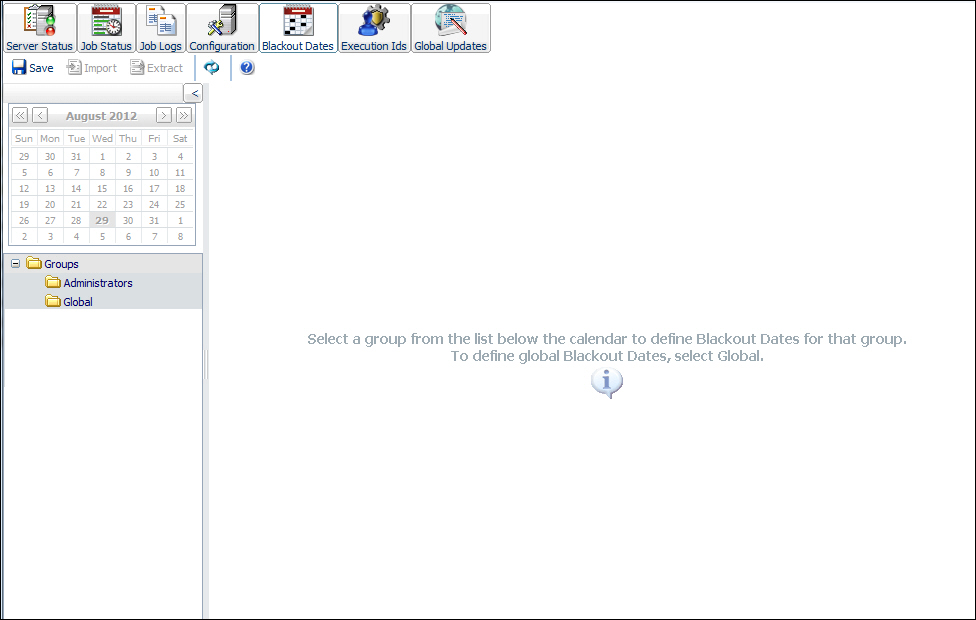
En esta sección: Cómo: Referencia: |
Las fechas de interrupción de programación son aquellas fechas en las que no se podrá ejecutar ni establecer la ejecución de programaciones. Los usuarios autorizados en la herramienta Fechas de interrupción pueden consultar, definir, actualizar o borrar las fechas de interrupción de programaciones.
Para ver las fechas de interrupción de programaciones, seleccione la pestaña Fechas de interrupción de la Consola. La interfaz Fechas de interrupción de programación, mostrada a continuación, proporciona un calendario y una lista de grupos a los que pertenece, en el panel de la izquierda. El panel derecho muestra una lista de las fechas de interrupción de programaciones de un grupo seleccionado.
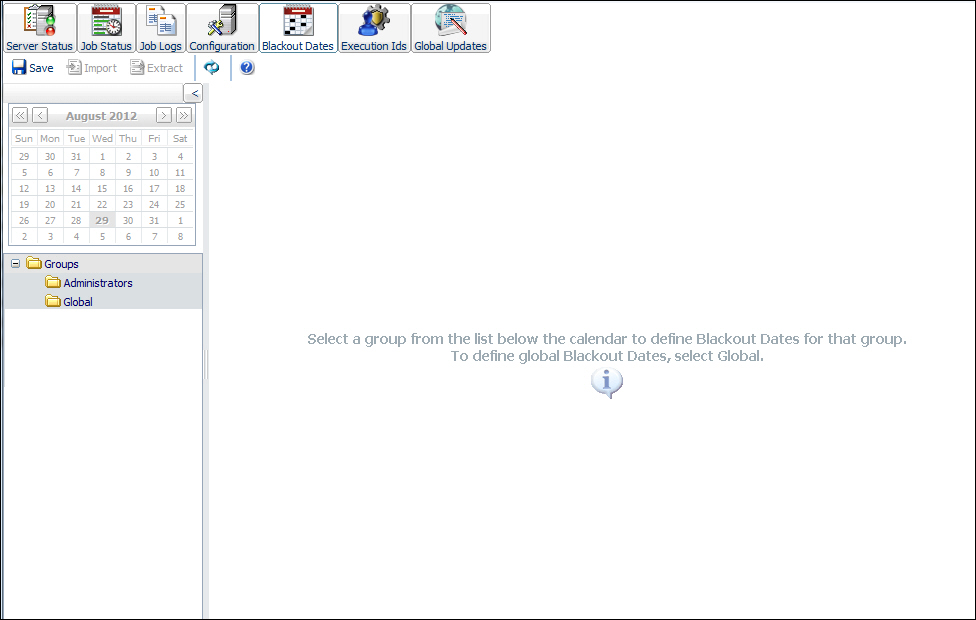
Los usuarios autorizados pueden establecer y administrar las fechas de interrupción de forma global, afectando a todos los usuarios de ReportCaster, o de forma específica, dirigida a determinados grupos de usuarios. La lista de grupos del panel izquierdo muestra los grupos a los que pertenece el usuario.
Los usuarios con permiso para administrar fechas de interrupción de programación pueden añadir fechas de interrupción nuevas, borrar o remplazar la descripción de las fechas de interrupción existentes, o extraer fechas de interrupción a un archivo y usarlas más adelante. En la interfaz Fechas de interrupción de programación de ReportCaster, puede llevar a cabo estas tareas utilizando:
Para ver las fechas de interrupción de programación de un grupo en particular, seleccione el grupo del panel de la izquierda. La lista de fechas de interrupción del calendario y del panel de la derecha se actualizan para mostrar las fechas de interrupción del grupo seleccionado, resaltadas en amarillo, junto a las fechas de interrupción globales, mostradas en gris.
Puede cambiar el mes o año mediante las flechas situadas en la parte superior del calendario. Pulse Actualizar para cargar las fechas de interrupción más recientes. Las fechas sólo aparecen como disponibles o no disponibles. Para mostrar u ocultar el panel izquierdo, pulse la flecha situada en la esquina superior derecha del panel. La imagen siguiente muestra la pantalla con el panel izquierdo oculto.
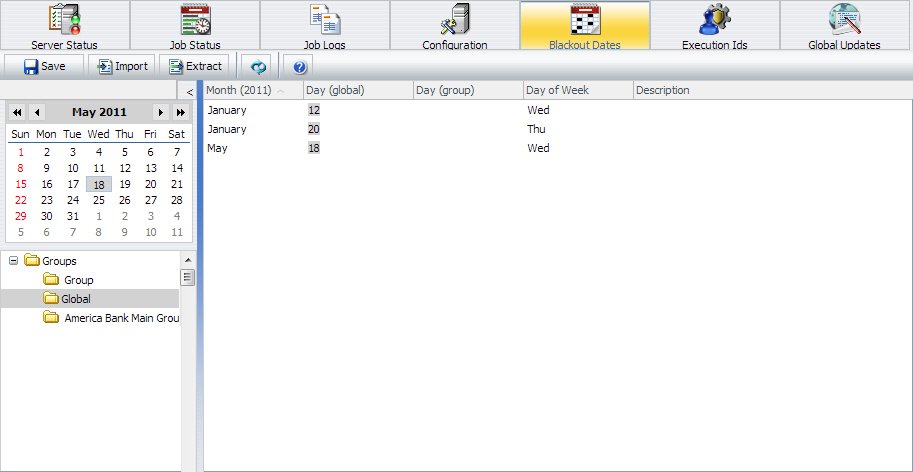
Las fechas de interrupción se aplican a la hora de crear programaciones y en tiempo de ejecución:
Nota: Las fechas de interrupción de programación de un usuario específico incluyen las fechas de interrupción globales y las fechas de programación asignadas al grupo(s) al que pertenece el usuario.
Para definir las fechas de interrupción:
Nota: Solo los usuarios autorizados pueden establecer fechas de interrupción globales.
Si elige fechas globales, el día en el calendario se ve en gris. Si elige una fecha de interrupción de grupo, el día se ve en amarillo. La imagen siguiente muestra un ejemplo de un grupo (11, 19 y 30 de agosto) con fechas de interrupción de programación.
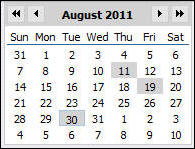
Se abrirá una ventana de confirmación informando que las fechas se han guardado.
Las fechas de interrupción guardadas aparecen en el calendario de Fechas de interrupción de programación, y se muestran en el panel derecho.
Cómo: |
Puede importar un archivo que contenga fechas de interrupción a ReportCaster.
Para importar fechas de interrupción de programación:
Se abre el cuadro de diálogo Importar fechas, como se aprecia en la imagen de más abajo.
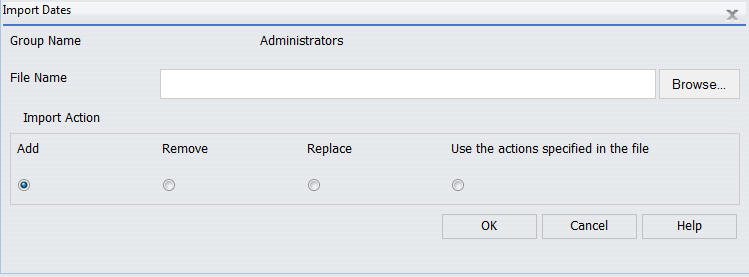
Se mostrará el siguiente mensaje de confirmación:
Blackout Dates have been successfully imported. Select Save on the Schedule Blackout Dates toolbar to save the changes.
Nota: Los cambios en las fechas de interrupción importadas, no tienen lugar hasta que los guarde.
El calendario de Fechas de interrupción de programación se actualiza con los cambios realizados en la fecha de interrupción.
Cómo: |
Puede extraer fechas de interrupción existentes de la Interfaz de desarrollo de ReportCaster a un archivo .txt.
Para extraer fechas de interrupción de programación:
Se abre el cuadro de diálogo Extraer fechas de interrupción. El nombre de grupo del que va a extraer las fechas de interrupción aparece en la parte superior del cuadro de diálogo, como se indica en la siguiente imagen.
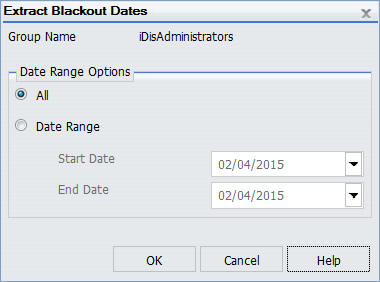
Si selecciona Intervalo de fechas, introduzca o elija la fecha inicial y final. Para seleccionar una fecha, pulse la flecha abajo situada junto al campo. Se abre un calendario, mostrado en la imagen siguiente, donde puede seleccionar la fecha.
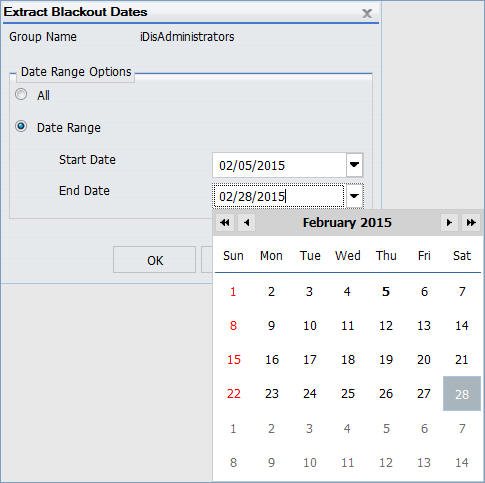
Se abre una ventana, preguntando si quiere abrir o guardar el archivo.
Si decide abrir el archivo, se abre una ventana con el contenido extraído. A continuación, un ejemplo de los datos de un archivo extraído.
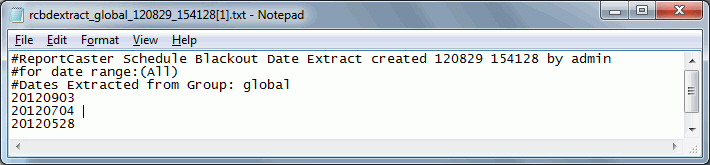
Si elige guardar el archivo:
Nota: El nombre del archivo de extracción predeterminado es rcbdextract_GroupName_YYMMDD_HHMMSS.txt , donde GroupName es el nombre del grupo del que se han extraído las fechas de interrupción, y YYMMDD y HHMMSS son la fecha (año, mes, día) y hora (hora, minutos, segundos) en que se creó el archivo.
| WebFOCUS |